Как украсить гта самп
Обновлено: 28.06.2024
Ну что, приступим! Для того, чтобы сделать красивый и качественный скриншот, нужно выполнить несколько пунктов:
1) Установите высокое разрешение экрана в настройках графики, а также поставьте сглаживание на x3. Но разрешение должно быть на 32 bit.
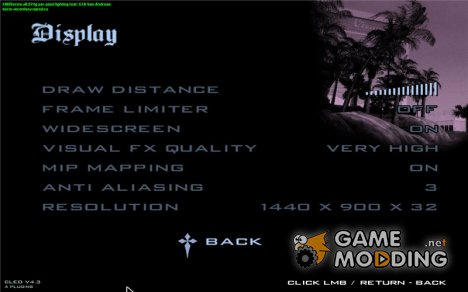
2) Подборка ракурса
Если вы делаете скриншот автомобиля, скина и т.д, то необходимо показать мод со всех сторон, в том числе и салон авто, но стоит отметить, что на главном скриншоте машина должна стоять полу-боком.



3) Программы для скрининга
На сайте есть куча программ для свободного перемещения камеры, но как по мне, лучшая из них - Amazing Screenshot. С её помощью Вы сможете делать замечательные скриншоты!
4) Подборка ENBSeries
Не для кого не секрет, что есть настройки ENB, которые сделаны только для скрининга, поэтому если же вы хотите очень красивые скриншоты, то рекомендую Вам поставить такой ENBSeries, которых на сайте куча, поэтому каждый подберёт себе графический мод по вкусу. В пример могу привести SA_nVidia: Screenshots Edition.

Что же такое Timecyc? Timecyc - это файл, отвечающий за цвет неба и освещение в игре. Многие скажут, зачем это? Да затем, что есть моды по замене timecyc'а, при установке которых освещение объектов, в частности машин и персонажей, становится более тёмным. Да-да, они будут выглядеть затемнёнными. Согласитесь, что выглядеть это будет не очень красиво как в игре, так и на скриншотах. Поэтому рекомендую поставить Вам вот этот Timecyc.

6) Время суток
Ну и последний, но немало важный пункт, а именно время суток. Делать скриншоты рекомендовано днём, чтобы модификацию было хорошо видно.

Ну что же, на этом все. Надеюсь, что данная статья Вам понравилась и была полезна.
RP | Гайд по созданию Screenshot Situation

Существует два способа создания СС. Первый - для новичков через программу LSRP+, второй, как по мне, более простой и на выходе получаем более качественные СС - через фотошоп. В гайде рассмотрим оба способа.
Ссылка на скачивание всего софта (кроме фотошопа) с инструкциями внутри - *click*
1. Библиотека Клео.
Для начала нам потребуется сама библиотека Клео для установки всех дальнейших модификаций.
2. Клео чёрный экран.
Данное клео делает экран чёрным, оставляя чат простым для дальнейшей обработки в фотошопе.
3. Клео CamHunt.
Клео позволяет включать режим свободной камеры и подбирать красивые ракурсы для фонового изображения СС.
4. LSRP+ (Первый способ создания СС)
Программа для создания CC.
5. Adobe Photosop (Второй способ создания СС)
1. Фоны.
Отыграйте какую-либо ситуацию в игре, во время этой ситуации делайте скриншоты без интерфейса (F7) для фона СС, старайтесь подбирать красивые ракурсы, которые помогут понять атмосферу ситуации.
2. Подтверждение.
Дабы не было случаев создания СС из ничего, во время ситуации делайте простые скриншоты, на некоторых из них отмечайте /c 60. Данные скриншоты понадобятся чтобы подтвердить, что такая ситуация действительно была на сервере. Также, вы можете сделать фрапс ситуации.
3. Чат.
После того, как ситуация закончилась, делайте скриншоты чата с тёмным фоном (Клео чёрный экран), вы должны сделать скриншоты всех отыгровок и реплик (или только тех, которые необходимы вам, дабы донести смысл ситуации читателю). Если вы чувствуете, что ситуация затягивается, лучше делайте скрины на чёрном фоне по ходу ситуации, ибо есть вероятность, что вы просто не сможете прокрутить чат назад до нужного вам момента.
4. Итоговые файлы.
По концу ситуации у вас должны быть:
1) Скриншоты для фонов.
2) Скриншоты чата на чёрном фоне.
3) Необработанные скриншоты для подтверждения с /c 60 на некоторых из них (или фрапс).
5. Обработка в Фотошопе.
CLEO ASI SF Plugin Графика TransparentMenu
Плагин делает меню прозрачным. Прозрачными становятся все страницы меню кроме карты, по скольку "бордюры" вокруг карты это наложенные сверху объекты, а не фон. Однако сам фон под картой можно сделать прозрачным в настройках, а "бордюры" можно убрать плагином FSMap


Настройки.
Плагин создает в папке с собой файл TransparentMenu.ini следующего содержания:
Ключ `pause` из секции `game` определяет будет ли игра ставится на паузу при открытии меню, или нет. ! При отключенной паузе будет двигаться мышь при движении камеры.
Ключ `trans` из секции `map` определяет будет ли фон карты прозрачным. ! Что бы увидеть что-то за картой, а не только по углам экрана, у Вас должна быть установлена карта с прозрачностью.
Как сделать красивые скриншоты в GTA San Andreas
Скриншоты в игре можно сделать, например с помощью Fraps, кнопки PrtScr (Print Screen) и Paint, или других скриптов и программ.
1. Отключаем HUD и радар в Настройках игры.Итак, например, мы добавили на сайт мод машины и хотим его опубликовать. Для публикации надо сделать скриншоты. Чтобы скриншот был без лишних меток экрана (таких как радар, HUD - интерфейс игрока) мы их отключим.
Запускаем GTA San Andreas и идем в раздел OPTIONS (Настройки - рус. версия).
Далее переходим в раздел DISPLAY SETUP (Установки дисплея) и видим перед собой вот такой экран:
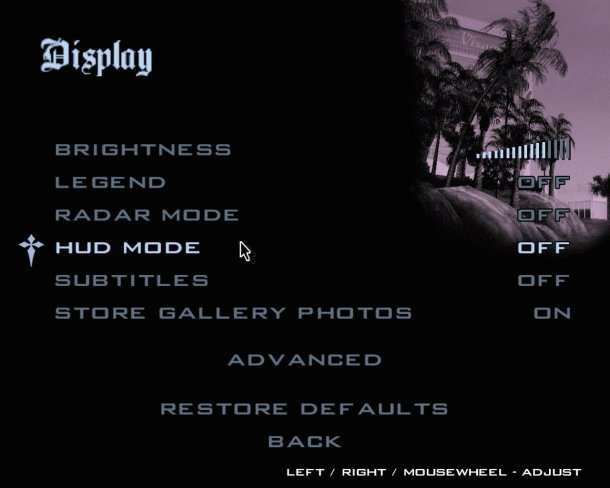
переводим в состояние OFF пункты:
- RADAR MODE
- HUD MODE
Должно получиться также как на скриншоте размещенном выше.
Теперь запускаем саму игру. Спауним перед собой новую машину с помощью GTA San Andreas Crazy Trainer 151 v2.0.
Садимся в машину, выбираем оптимальное приближение кнопкой - V - (смена ракурса камеры) и делаем скриншоты нажатием кнопки Prt Scrn (той кнопкой, которую вы настроили в Fraps). приближаем машину максимально, иначе у вас получится куча фона и маленькая машинка по середине. Надо чтобы в миниатюре машина тоже смотрелась крупно, например вот так:
Скриншоты лучше делать в светлое дневное время в игре, чтобы машинка выглядила четко!
Если у вас запущен GTA San Andreas Crazy Trainer 151 v2.0, то нажмите Ctrl+Q, чтобы включить солнечную погоду в игре. Это вам поможет нормализовать погоду, если вдруг мешает туман, дождь или еще что-то.
В большинстве случаев стандартной сменой приближения или отдаления камеры путем нажатия кнопки "V" удачный ракурс не подобрать и приходится прибегать к сторонним скриптам или программам, которые добавляют в игру возможность свободного перемещения камеры в игре. Вот некоторые из них:
- Свободное перемещение камеры для GTA San Andreas - удобный CLEO скрипт, благодаря которому можно управлять свободной камерой в игре. Скрипт проверен временем и прекрасно работает.
- Amazing Screenshot 1.0 для GTA San Andreas - скрипт позволяющий останавливать время в игре. В это время можно делать красивые и необычные скриншоты. Также содержит свободное перемещение камерой.
- Amazing Screenshot v1.1 для GTA San Andreas - новая версия предыдущего скрипта с исправлениями в коде и более плавным отдалением камеры.
- CamHack v1.2 для GTA San Andreas - достаточно известная и популярная программа с помощью которой можно управлять машинами и другими транспортными средствами от 1-ого лица, а также можно перемещать камеру в любом направлении. Также можно фиксировать камеру либо на оборот. Возможно понадобится - CamHack Fix for Windows 7 для GTA San Andreas
Вот какие скриншоты можно сделать с помощью свободного перемещения камеры:

НАПОМИНАЮ, добавить мод на сайт можно здесь:
- Добавить мод
Подробная инструкция по добавлению модов на сайт:
- Инструкция по добавлению модов
Читайте также:

